会声会影如何自定义用户界面?前段时间不少小伙伴向小编提出这个问题。下面小编就为大家演示一下方法吧。
使用滑动条调整用户界面各部分的大小:
1. 通过调整用户界面各部分的大小来自定义界面布局。为此,只需拖动预览窗口、库和时间轴之间的拆分线即可根据需要调整用户界面各部分的大小!
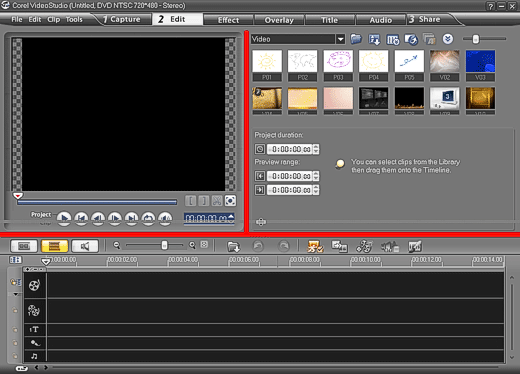
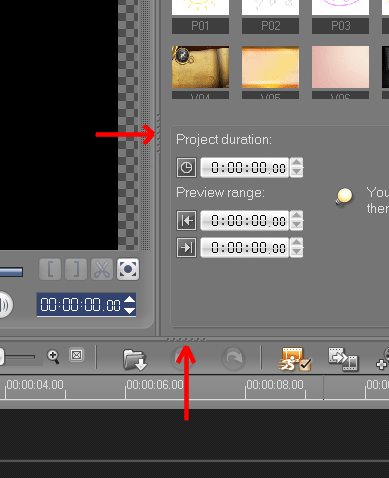
自定义用户界面布局:
1. 在会声会影编辑器中,单击“文件”菜单。
2. 选择“参数选择”或者仅按 [F6] 以打开“参数选择”对话框。
3. 在“界面布局”选项卡中,通过从左面板中选择相应的单选按钮来选择“布局”列表中的界面布局预设值。
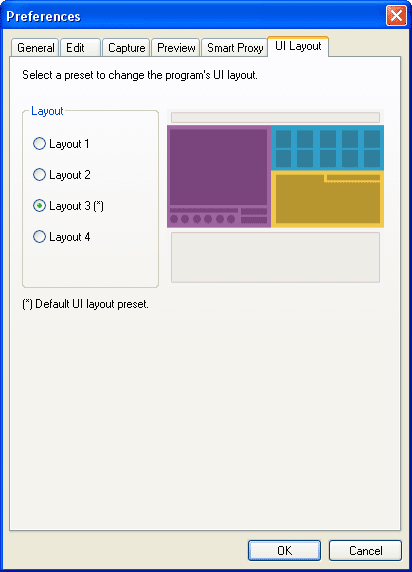
将在右面板中显示布局预设值的预览。
用户界面的每个部分呈现不同的颜色。预览窗口显示为紫罗兰色,库显示为蓝色,选项面板显示为黄色。
4. 单击“确定”。
调整预览窗口的大小:
1. 在预览窗口的“导览控制”中,单击  。
。
2. 要最小化预览窗口,请单击  。
。
注意:
当预览窗口放大时,只能预览您的素材。如果要编辑素材,则必须最小化预览窗口。
调整库的大小:
1. 单击 /
/ 以放大或最小化库。
以放大或最小化库。
2. 要调整库中所示略图的大小,只需向左拖动“略图大小”滑动条来最小化该略图,或者向右拖动该滑动条以放大略图。
在项目时间轴中显示或隐藏轨道:
1. 单击  打开“轨道管理器”对话框。
打开“轨道管理器”对话框。
2. 从列表中选择轨道,以选择要在项目时间轴中显示的覆叠轨。
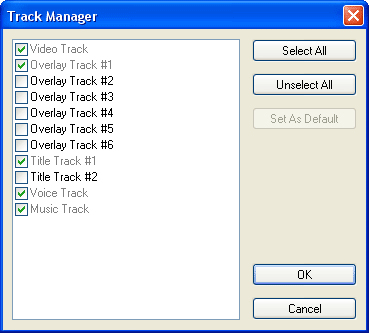
3. 单击“确定”。
以上就是小编给大家带来的全部内容,希望可以帮助到大家!
 天极下载
天极下载



































































 微信电脑版
微信电脑版
 火绒安全软件
火绒安全软件
 腾讯电脑管家
腾讯电脑管家
 向日葵远程控制软件
向日葵远程控制软件
 万步网客户端
万步网客户端
 钉钉电脑版
钉钉电脑版
 自然人电子税务局(扣缴端)
自然人电子税务局(扣缴端)
 微信最新版
微信最新版